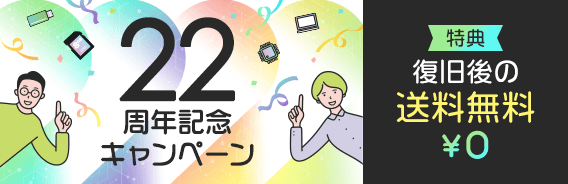データバックアップ入門
お気に入りの戻し方
お気に入り(ブックマーク)のデータは、特殊なフォルダに保存されていて、ブラウザごとに異なります。
Internet Explorerのお気に入り
Internet Explorerのお気に入りデータは「C:\Users\ユーザー名\Favorites(お気に入り)」にあります。
WindowsXPの場合は「C:\Documents and Settings\ユーザー名\Favorites(お気に入り)」です。
このフォルダのデータをバックアップし、新しいパソコンの同じフォルダに保存するだけでお気に入りのコピーができます。
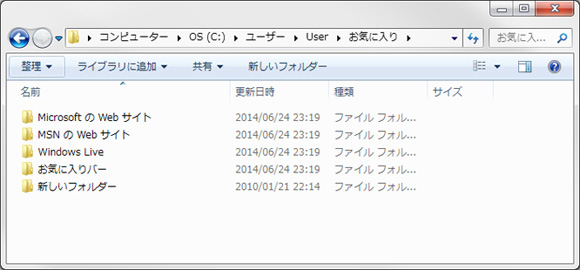
Firefoxのブックマーク

Firefoxのブックマークのバックアップをする際には、以下の手順で行います。
1. ブックマークボタン( ![]() )を押します。
)を押します。
2. 一番下の「すべてのブックマークを表示」をクリックします。
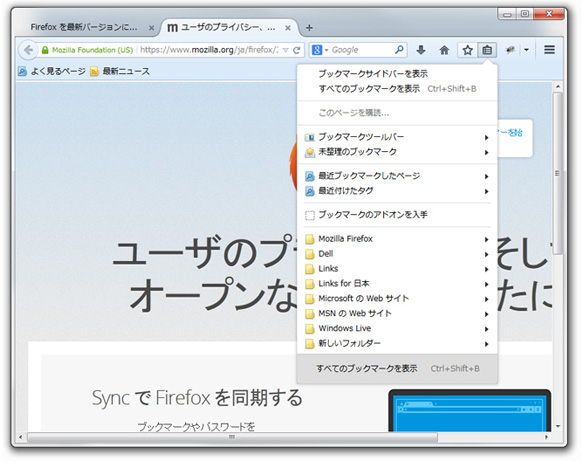
3. 「インポートとバックアップ」をクリックし「バックアップ」をクリックします。
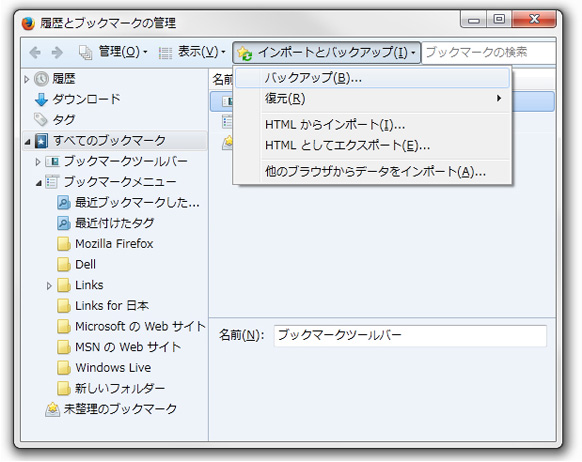
4. USBメモリ等にバックアップデータを保存します。
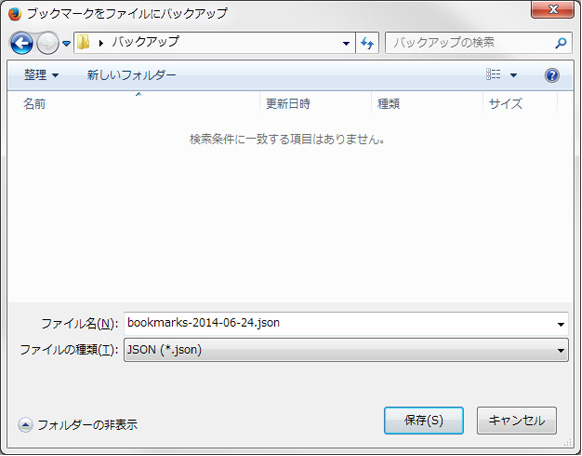
データを戻す手順は、バックアップとほぼ同じ手順で行います。
1. ブックマークボタン(![]() )を押します。
)を押します。
2. 1番下の「すべてのブックマークを表示」をクリックします。
3. 「インポートとバックアップ」をクリックし「復元」「ファイルを選択」をクリックします。

4.ファイルを選択して「開く」を推すと次の画面が表示されるので、OKを押します。
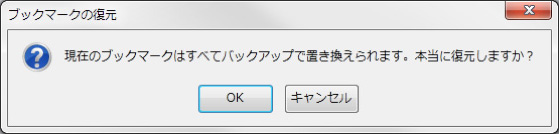
Google Chromeのブックマーク

Chromeのブックマークは、Googleアカウントに登録され、Googleのサーバ上に保存されます。Chromeを使う際にGoogleのIDでログインすればどのパソコンでも自動的に同期されるため、バックアップは不要です。
Google IDを使用せずに、Chromeを使っている場合は手動でバックアップを取る必要があります。
1.Chromeのメニューボタン(![]() )をクリックし、「ブックマーク」→「ブックマークマネージャ」を開きます。
)をクリックし、「ブックマーク」→「ブックマークマネージャ」を開きます。
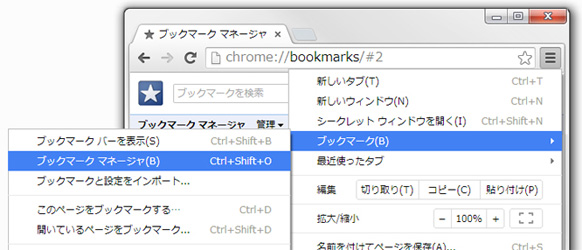
2.ブックマークマネージャの「管理」→「HTMLファイルにブックマークをエクスポート」で、ブックマークをバックアップできます。
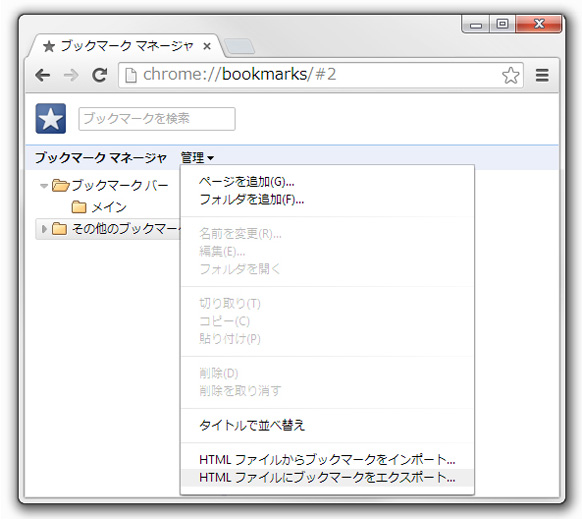
インポートの場合は、同じ手順で「HTMLファイルからブックマークをインポート」を選択することでバックアップデータの復元が可能です。